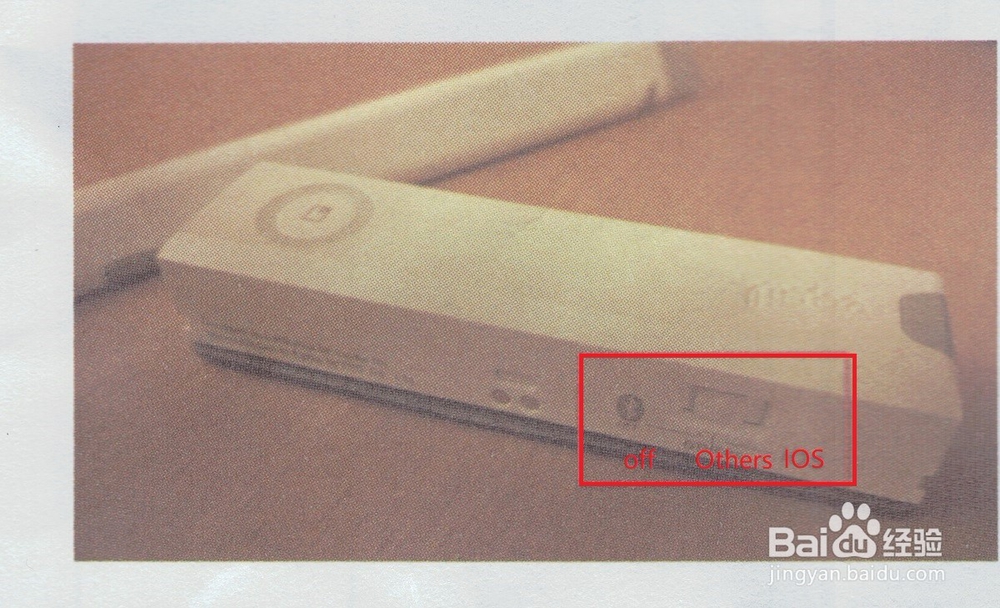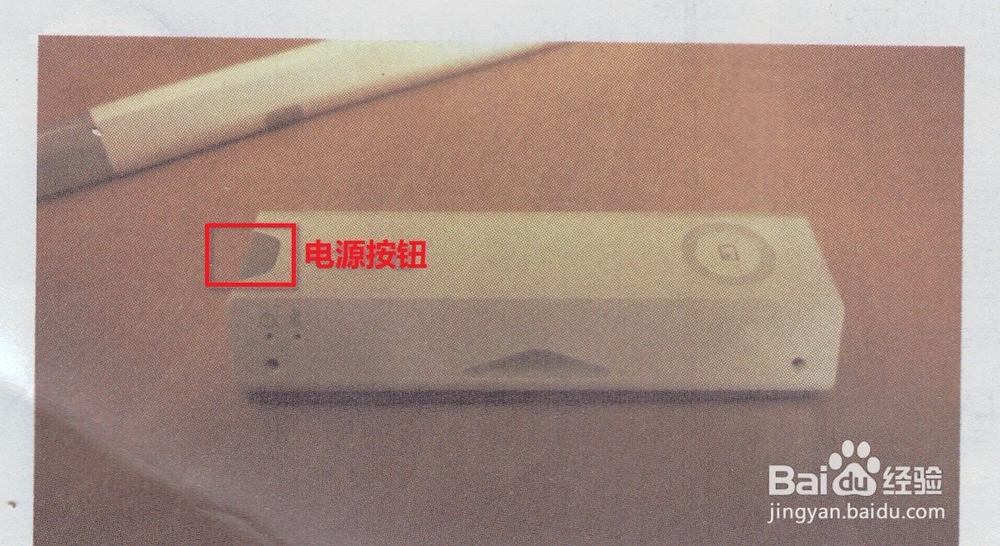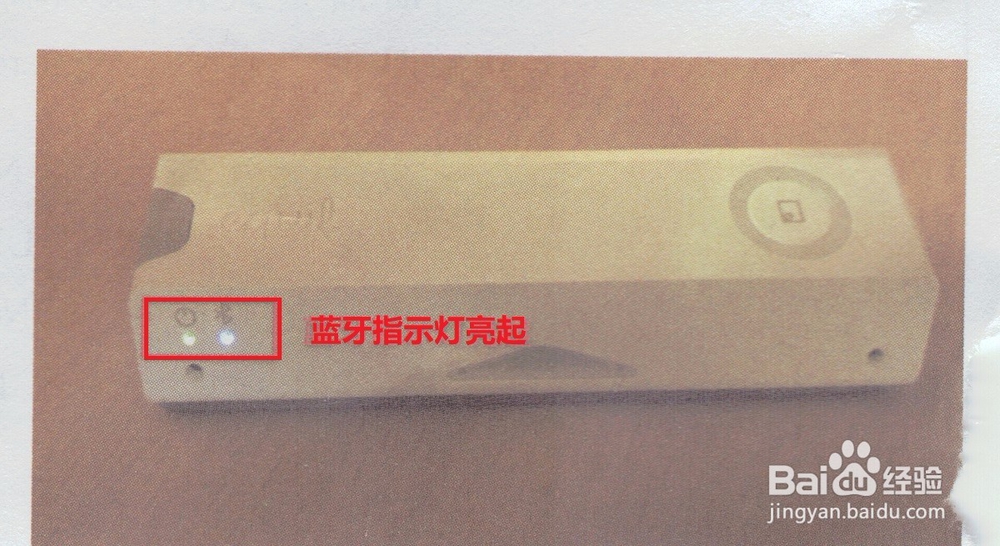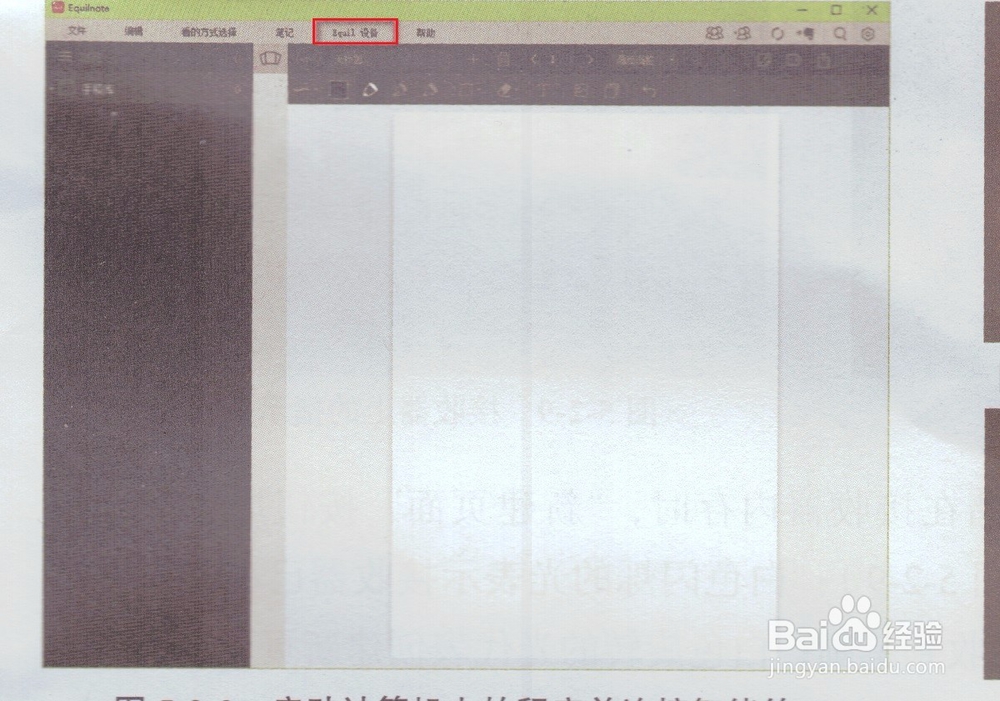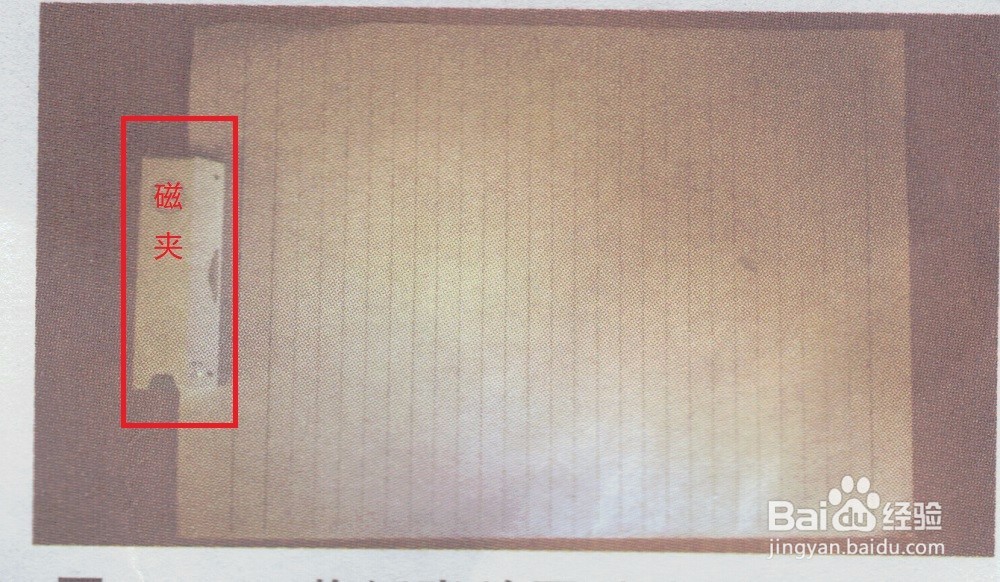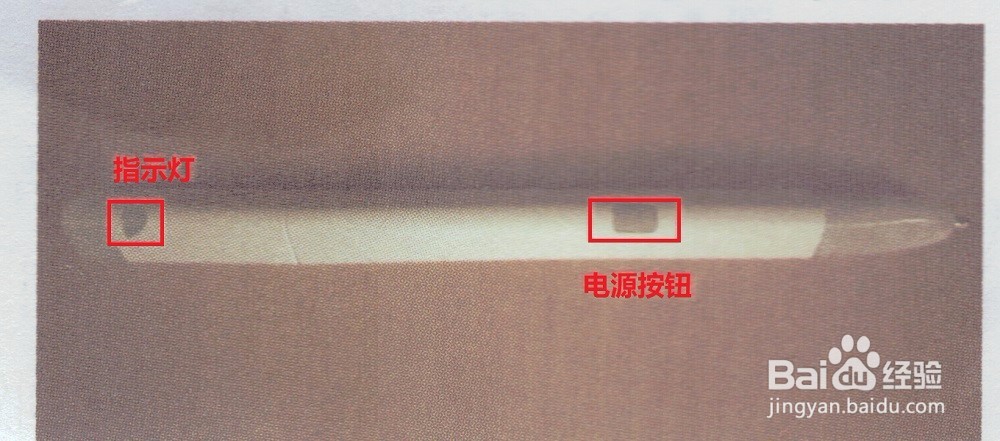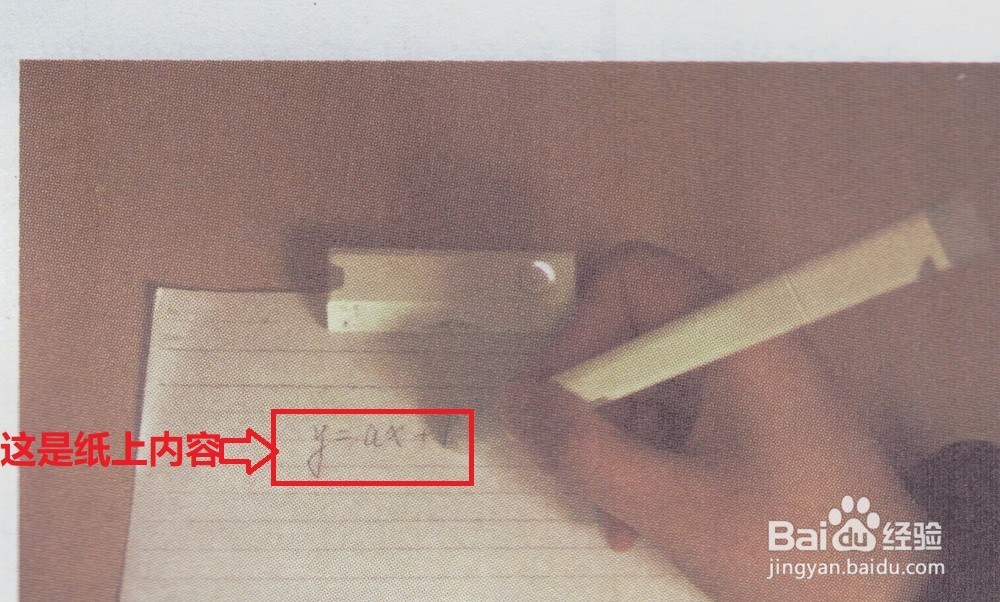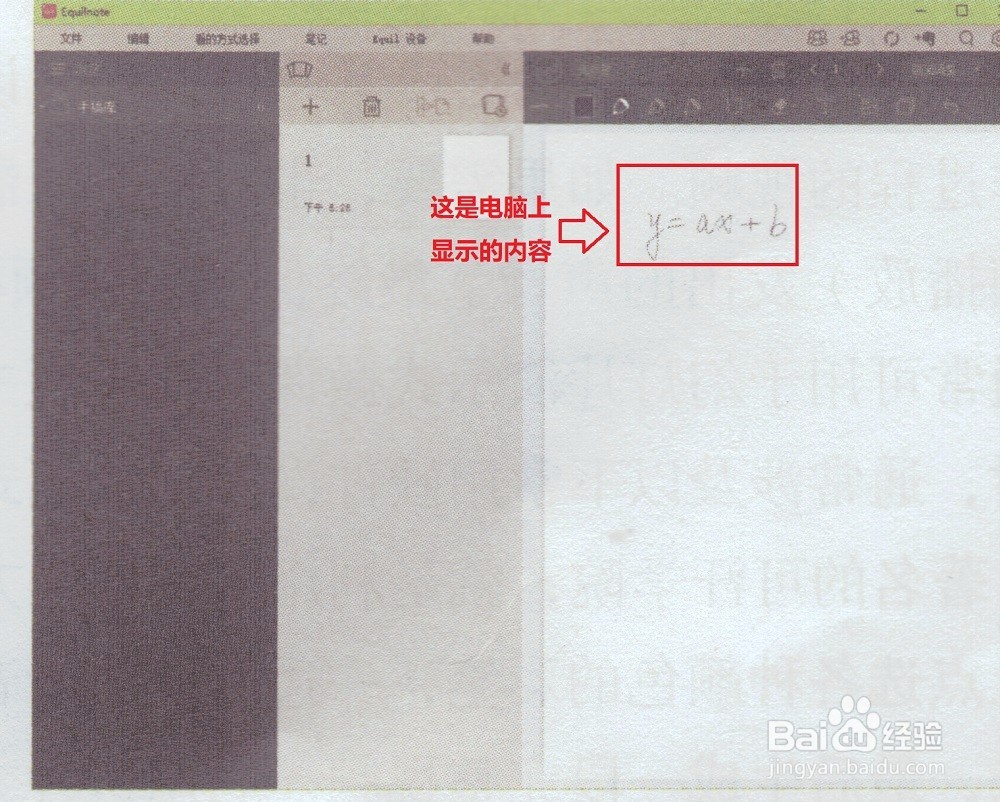用智能笔制作微课
1、第一步设置蓝牙和配对接收器与设备如图所示,根据需要将接收器背面的蓝牙开头切换到适当档位:与诔罨租磊Iphone/Ipad/ipod配对,切换到右边的“IOS惯墀眚篪”,与Android、MacOS或windows设备配对,切换到中间“Others",如果不需要接收可以将蓝牙切换到左边的”OFF“。这时笔记和绘图记录便会保存在接收器内存中,下闪连接设备时会自动导入计算机之中。后面的讲解以计算机做为接收设备。计算机上事先安装了智能笔的应用程序。
2、第二步按一下电源按钮关闭接收器,然后长按电源按钮。直到蓝牙Led灯快速闪烁,这表示智能笔进入蓝牙配对状态。再恐糍咦鞅打开需要配对设备的蓝牙。在设备列表中选择Equil智能笔,配对完成后蓝牙LED将开始慢速闪烁。
3、第三步,启动软件、完成书写准备。打电脑上的Equil Note软件,选择菜单”Equil设备“——Equil设备连接/中断连接,连接智能笔设备。
4、第四步、将接收器的磁夹打开,将其夹在想要书写的纸张的顶部中央。
5、第五步,按下智能笔的电源,当智能笔可用时笔头的LED灯会呈现白色。如果超过10分钟都没有书写动作,智能笔会自动关门以节省电量。此时只需按一下电源按钮,智能笔便会再次启动。
6、第六步、开始在纸张上书写操作方法与普通签字笔无异,与此同时,电脑上的Equil Note软件会实时记录所书写的内容。不过要注意书写范围不能超过A4的大小,否则接收器将不能识别所记录的书写笔记。
7、第七步更换纸张,换实体纸张,也要换虚拟纸张,按一接器上新建页面以免前后两张纸的书写内容重叠在一起无法辨认。若只需要更换虚拟,而不需要更换实体,也可以在接收器上新建一页。
8、第八步,保存为微课视频,书写完成之后,打开Equil Note,可将刚生成的笔记文件保存为微课视频。另外该软件还有许多编辑功能,如,能在笔记草图的基础上添加色彩,修改文字等,并且还可以通过邮件或微信将笔记分享给别人。